概要
このガイドでは、CSVインポートで「マネーフォワード クラウド会計」や「マネーフォワード クラウド会計Plus」に売上仕訳を登録する方法についてご説明します。
「マネーフォワード クラウド会計Plus」へ売上仕訳を連携する方法
対象ページ
対象のお客さま
「売上」の「CSVエクスポート」権限に、チェックが入っているロールをお持ちのお客さま
- 「マネーフォワード クラウド会計」へのインポート時は、クラウド会計の「管理者」または「一般」権限が必要です。
- 「マネーフォワード クラウド会計Plus」へのインポート時は、クラウド会計Plusの「起票者」権限が必要です。
目次
クラウド会計へのインポート
手順
- 「売上」画面で「エクスポート」をクリックし、CSVファイルを出力します。
Windowsを使用している場合は「Shift-JIS」、Macを使用している場合は「UTF-8」を選択してください。
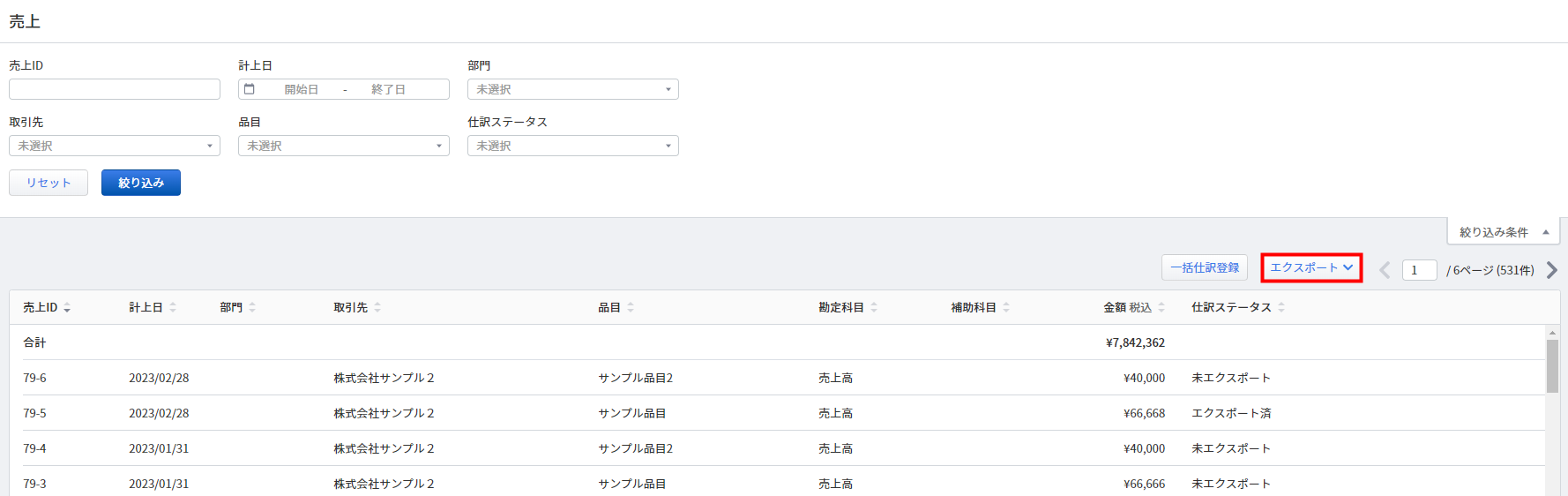
- 「マネーフォワード クラウド会計」の「仕訳帳」画面を開き、「インポート」をクリックして「仕訳帳」を選択します。
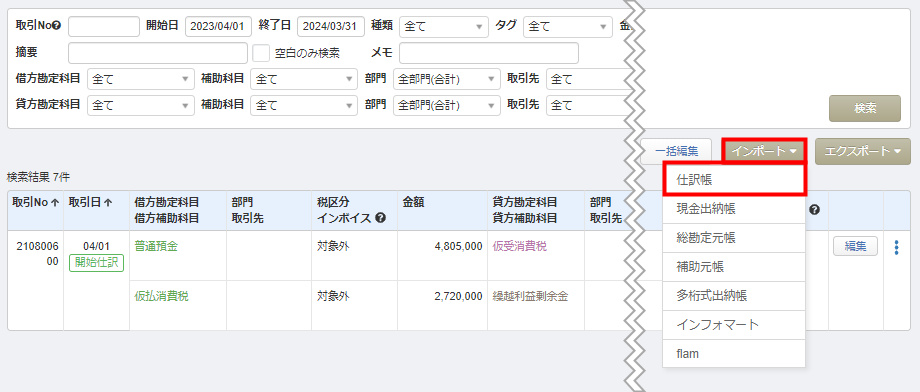
- 「仕訳帳(CSVファイル)のインポート」画面で「ファイルを選択」をクリックし、手順1でエクスポートしたファイルを選択して「インポート」をクリックします。
クラウド会計の経理方式が「税抜(別記)」の場合は、こちらの項をご確認ください。
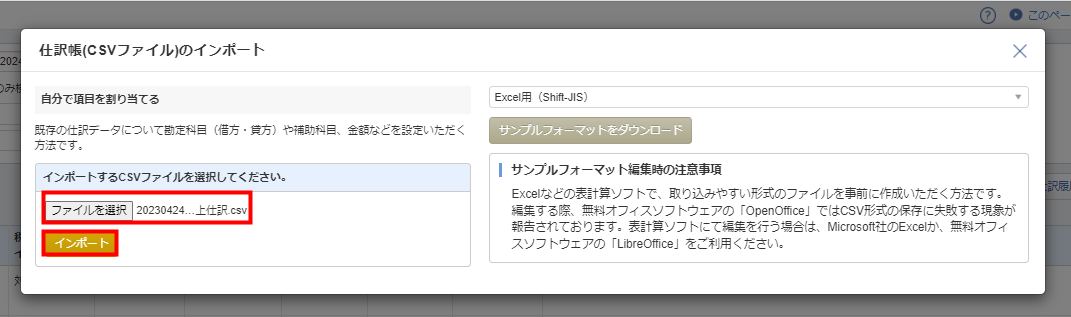
- 「会計ソフトのCSVファイルインポート」画面で列の項目を設定します。
設定方法はこちらの項をご確認ください。
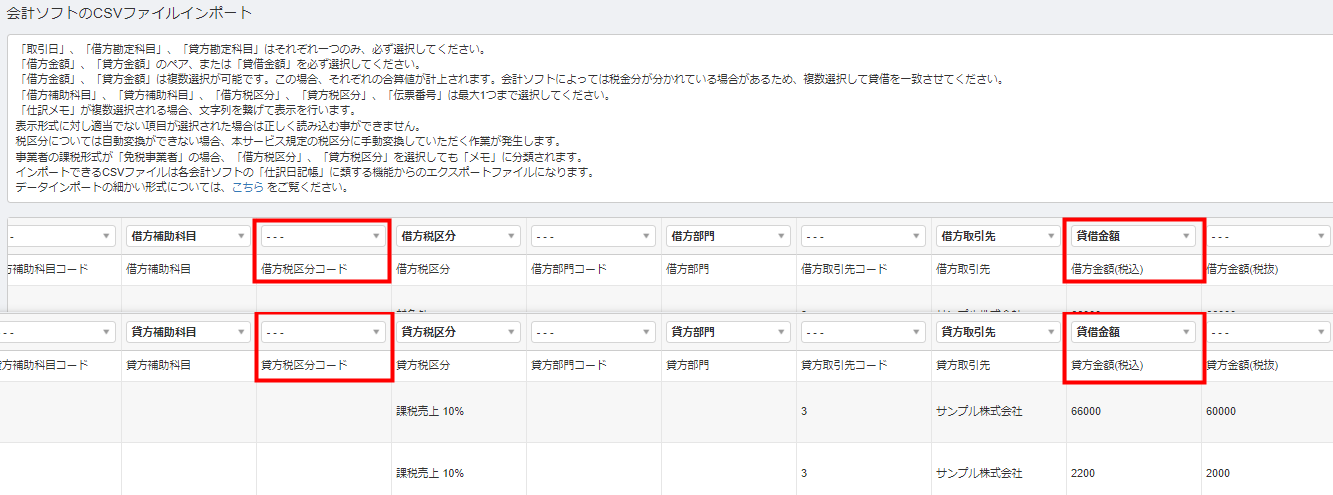
- 「確認」をクリックします。
各項目の設定画面が表示された場合はこちらのガイドを参照して各項目のマッチングを行い、「実行」または「一括処理」をクリックしてください。
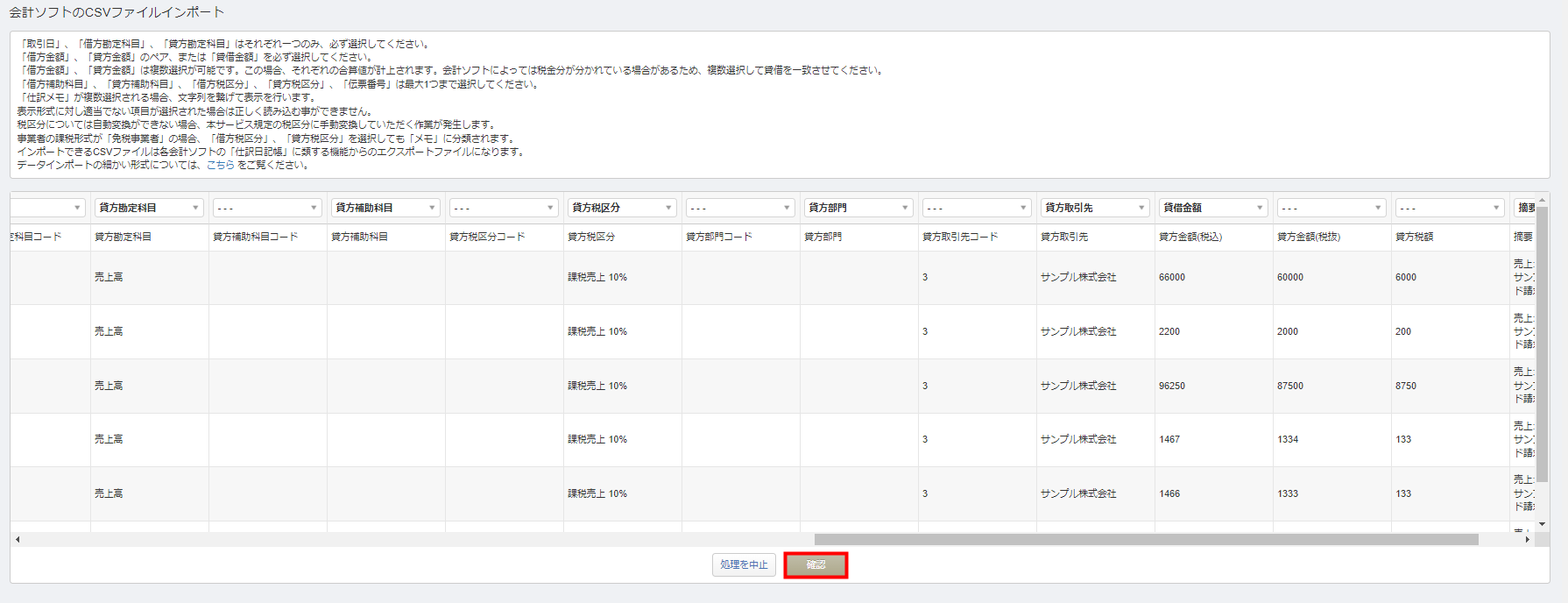
- 「仕訳ファイルインポート」画面でインポート内容を確認し、問題がなければ「保存」をクリックします。
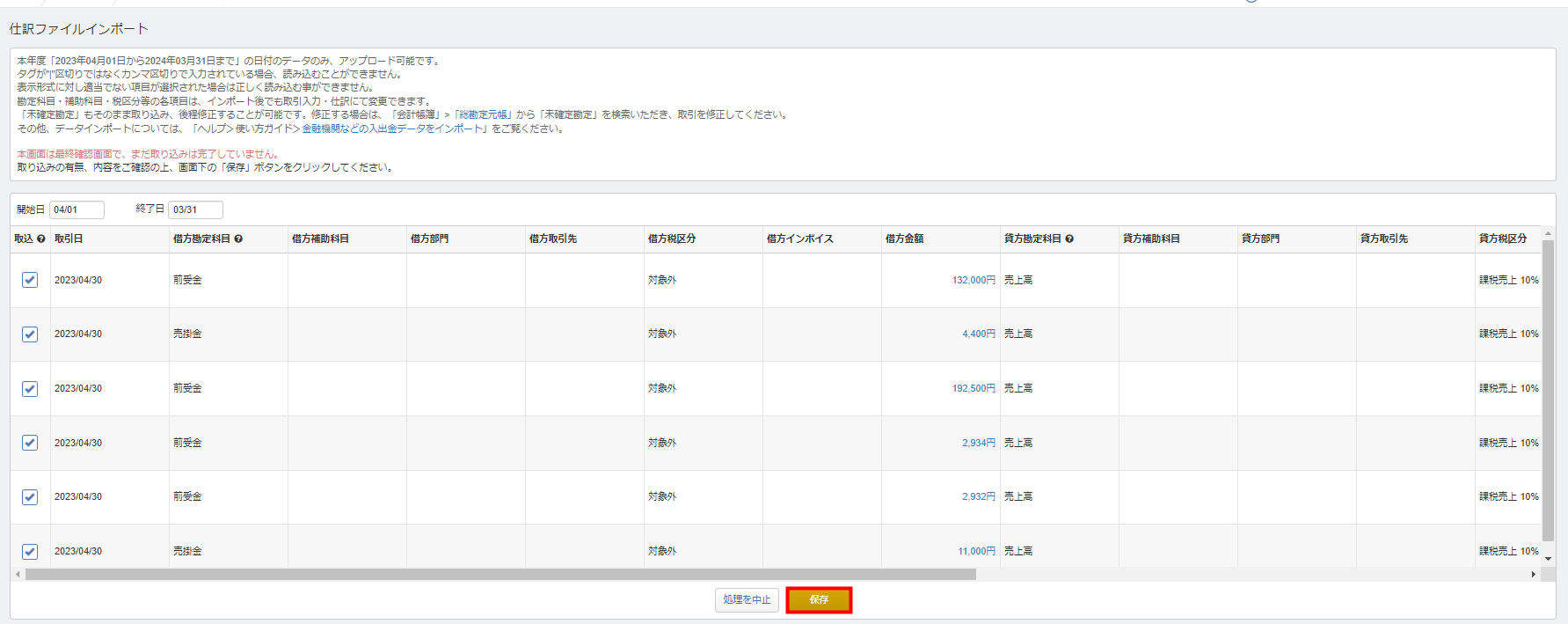
- 「ホーム」画面にインポート処理完了のメッセージが表示されたら、「仕訳帳」画面で仕訳が正しくインポートされているかを確認します。

- 「売上」画面で「エクスポート」をクリックし、CSVファイルを出力します。
Windowsを使用している場合は「Shift-JIS」、Macを使用している場合は「UTF-8」を選択してください。
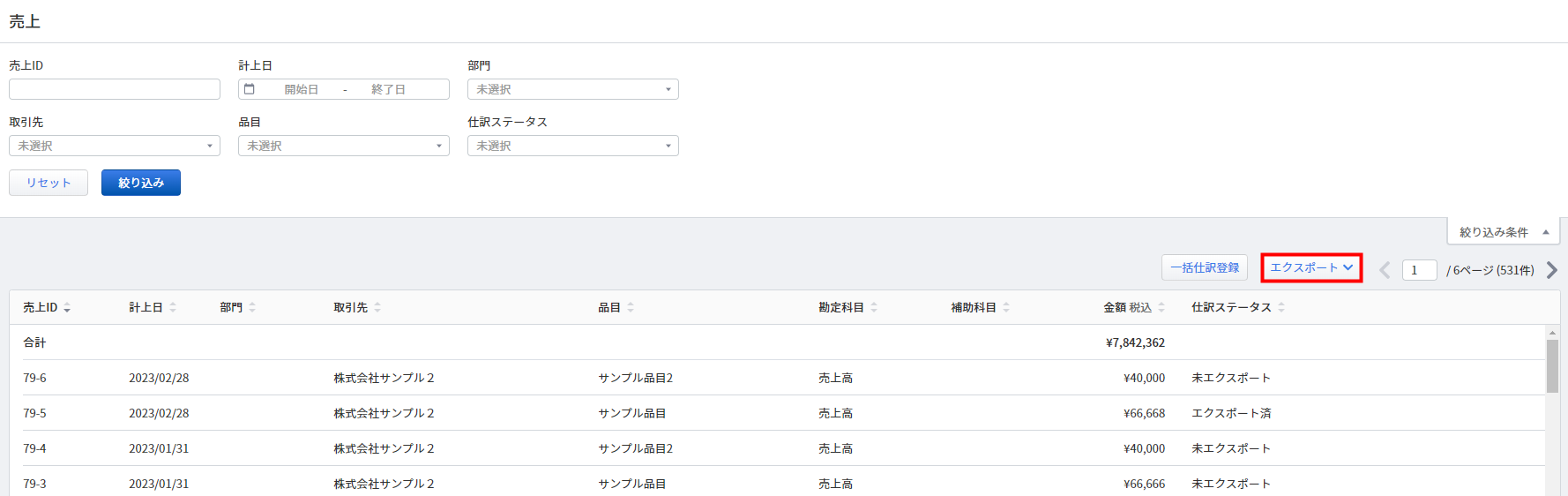
- 「マネーフォワード クラウド会計Plus」を開き、「仕訳登録」をクリックして「インポート」を選択します。

- 「インポート(仕訳帳形式)」画面で「ファイルを選択」をクリックし、手順1でエクスポートしたファイルを選択して「インポート」をクリックします。
クラウド会計Plusの経理方式が「税抜(別記)」の場合は、こちらの項をご確認ください。
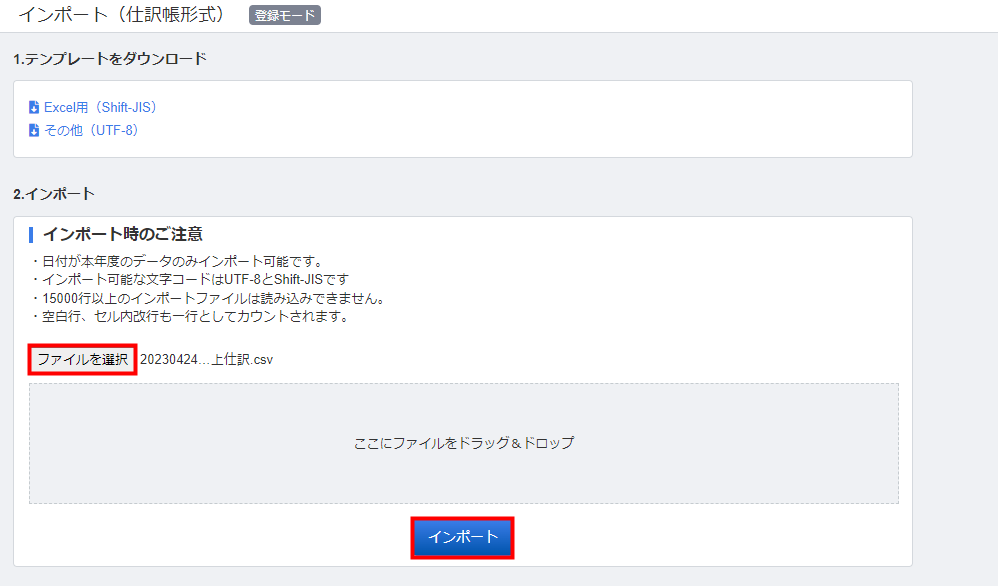
- 「会計ソフトのCSVファイルインポート」画面で列の項目を設定します。
設定方法はこちらの項をご確認ください。
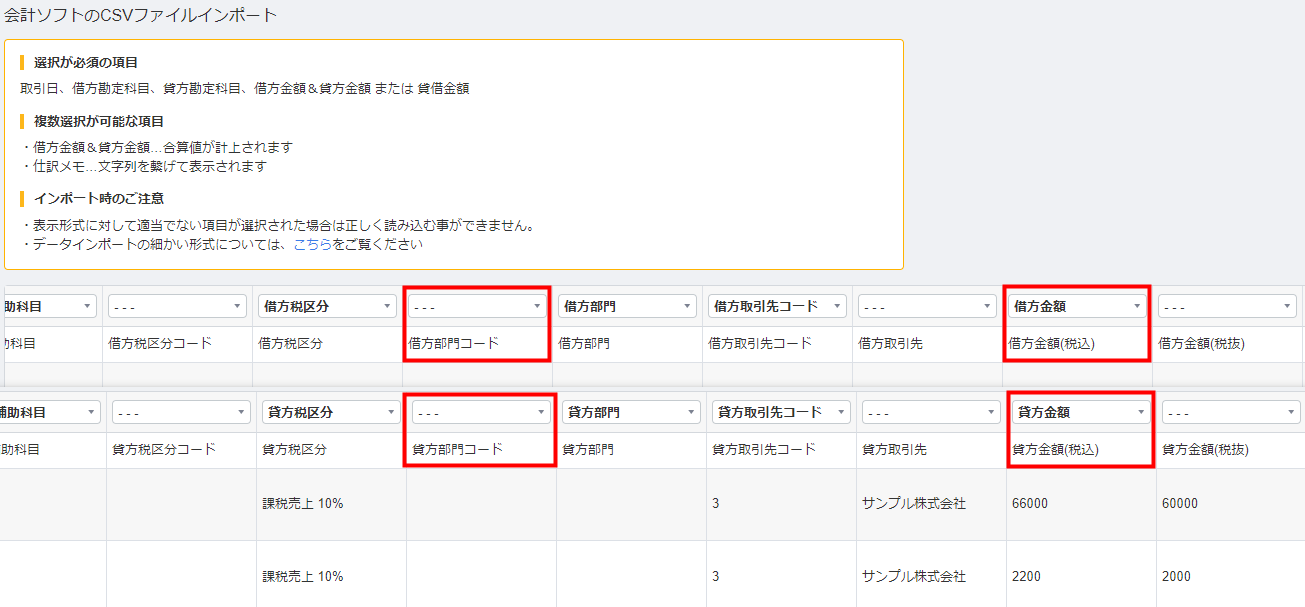
- 「確認」をクリックします。
各項目の設定画面が表示された場合は、画面に従って各項目を選択し、「実行」または「一括処理」をクリックします。
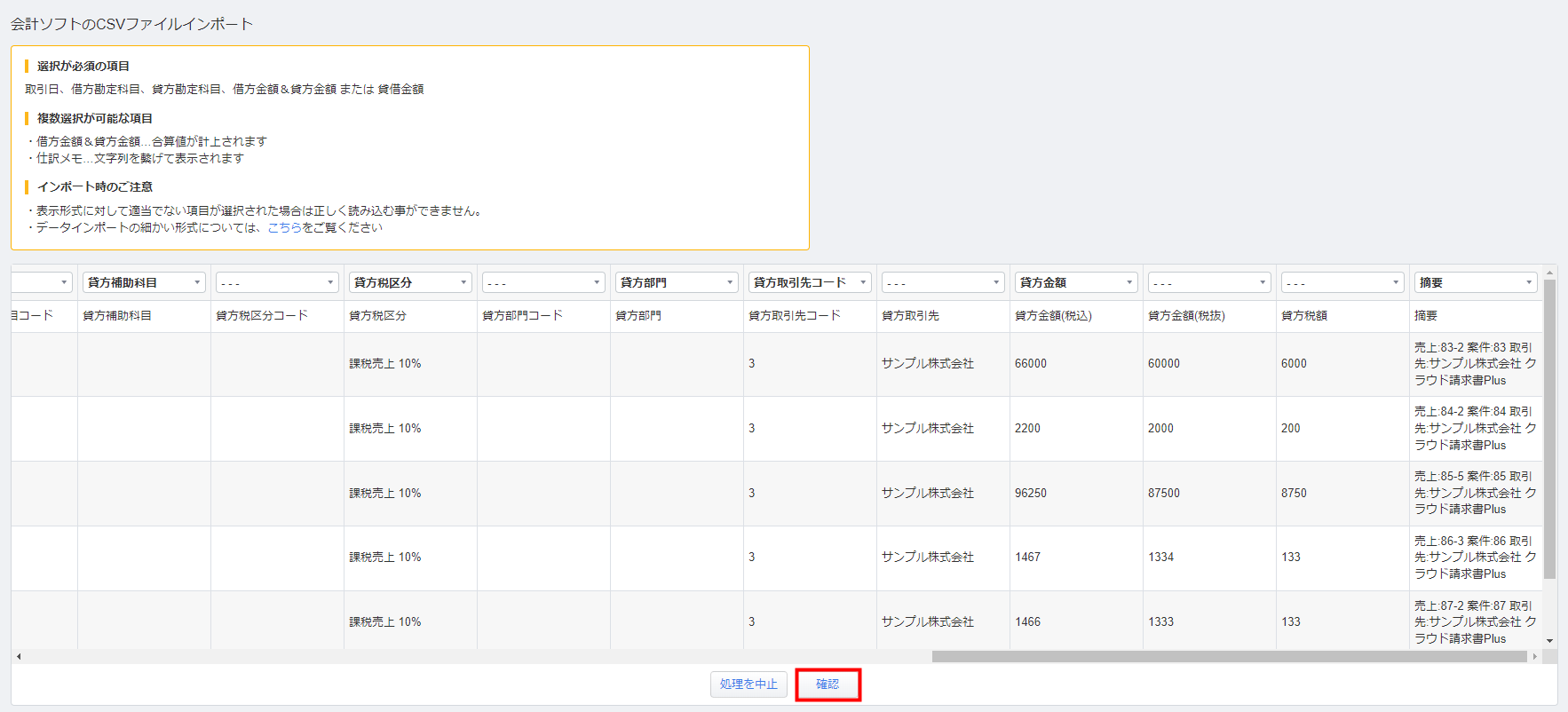
- 「仕訳ファイルインポート」画面でインポート内容を確認し、問題がなければ「保存」をクリックします。
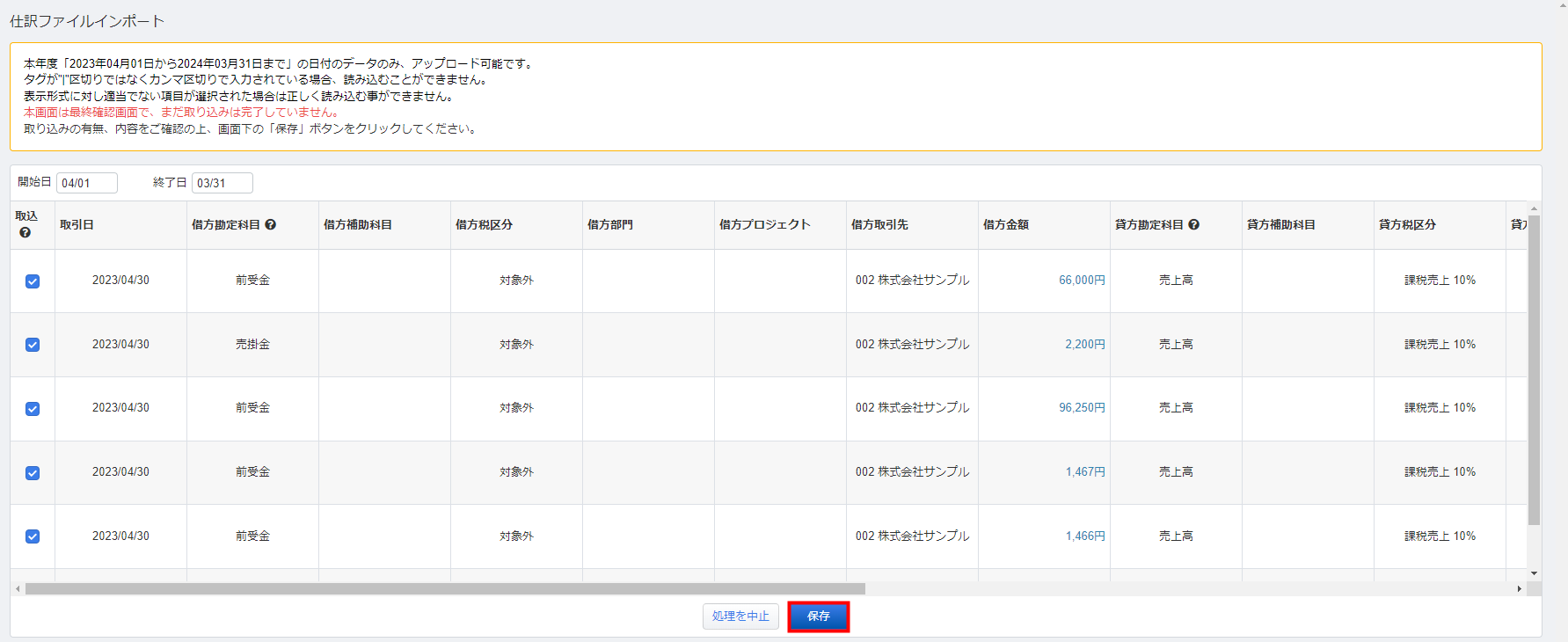
- 「ホーム」画面にインポート処理完了のメッセージが表示されたら、「仕訳帳」画面で仕訳が正しくインポートされているかを確認します。

「仕訳帳」のインポート方法
クラウド会計の経理方式が「税抜(別記)」の場合
クラウド会計の経理方式が「税抜(別記)」の場合は、各仕訳を編集する必要があります。
手順1でエクスポートしたファイルを開き、各仕訳を「税抜(別記)」の複合仕訳の形式に編集してからインポートしてください。
仕訳編集の具体例については、以下ガイドの「経理方式」に記載されている「税抜(別記)」の「仕訳入力の具体例」をご参照ください。
「消費税」の設定方法
「会計ソフトのCSVファイルインポート」画面の設定
マネーフォワード クラウド請求書Plusから売上仕訳をインポートする場合、「会計ソフトのCSVファイルインポート」画面で列の項目を設定する必要があります。
以下のように設定を変更してください。
| 項目名 | 変更前 | 変更後 |
|---|---|---|
| 借方税区分コード | 仕訳メモ | ー ー ー |
| 貸方税区分コード | 仕訳メモ | ー ー ー |
| 借方金額(税込) | ー ー ー | 借方金額 |
| 貸方金額(税込) | ー ー ー | 貸方金額 |
クラウド会計Plusへのインポート
「インポート」画面の使い方
クラウド会計Plusの経理方式が「税抜(別記)」の場合
クラウド会計Plusの経理方式が「税抜(別記)」の場合は、各仕訳を編集する必要があります。
手順1でエクスポートしたファイルを開き、各仕訳を「税抜(別記)」の複合仕訳の形式に編集してからインポートしてください。
仕訳編集の具体例については、以下ガイドの「経理方式」に記載されている「税抜(別記)」の「仕訳入力の具体例」をご参照ください。
「消費税」の設定方法
「会計ソフトのCSVファイルインポート」画面の設定
マネーフォワード クラウド請求書Plusから売上仕訳をインポートする場合、「会計ソフトのCSVファイルインポート」画面で列の項目を設定する必要があります。
以下のように設定を変更してください。
| 項目名 | 変更前 | 変更後 |
|---|---|---|
| 借方税区分コード | 仕訳メモ | ー ー ー |
| 貸方税区分コード | 仕訳メモ | ー ー ー |
| 借方金額(税込) | ー ー ー | 借方金額 |
| 貸方金額(税込) | ー ー ー | 貸方金額 |
※本サポートサイトは、マネーフォワード クラウドの操作方法等の案内を目的としており、法律的またはその他アドバイスの提供を目的としたものではありません。当社は本サイトに記載している内容の正確性・妥当性の確保に努めておりますが、実際のご利用にあたっては、個別の事情を適宜専門家に相談するなど、ご自身の判断でご利用ください。
頂いた内容は、当サイトのコンテンツの内容改善のためにのみ使用いたします。

よく見られているガイド
- 「案件」画面で請求書を作成する方法請求書の作成
- 「レポート」画面の使い方債権管理
- 「消込」画面の操作方法消込業務


